
RGR_praktikum
.pdf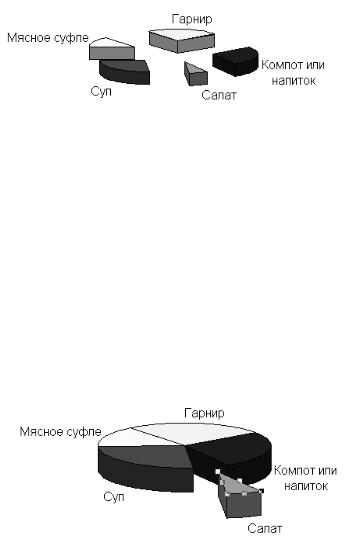
Рис.11 Отделение или перемещение секторов
Для того, чтобы вновь свести сектора вместе, удерживая нажатой клавишу мыши, перетащите любой сектор в центр. Снимите выделение, щелкнув мышью в области диаграммы, но за пределами круга.
Вновь щелкните по кругу диаграммы, чтобы появились квадратные метки на каждом секторе. Еще раз щелкните, только теперь по отдельному сектору . Квадратные метки появятся только на этом секторе. Удерживая нажатой клавишу мыши, перетащите этот сектор от центра в необходимое положение. Он будет вынесен из круга (рис.12).
Рис.12 Перемещение сектора
Excel имеет специальный аппарат для графического анализа моделей, в том числе возможность построения линий тренда, которые могут использоваться для анализа и прогнозирования данных.
Линии тренда позволяют графически отображать тенденции данных и прогнозировать данные. Подобный анализ называется также регрессионный анализ. Регрессионный анализ - вид статистического анализа, используемый для прогнозирования. Регрессионный анализ позволяет оценить степень связи между переменными, предлагая механизм вычисления предполагаемого значения переменной из нескольких уже известных значений.
Для построения линии тренда войдем в область графика и отметим построенную кривую. Вызовем контекстно-зависимое меню (рис.13) и выберем пункт ДОБАВИТЬ ЛИНИЮ ТРЕНДА, что вызовет появление диалогового окна ЛИНИЯ ТРЕНДА. На вкладке ТИП (рис.14) выберем линейную аппроксимацию, а на вкладке ПАРАМЕТРЫ установим флажки ПОКАЗАТЬ УРАВНЕНИЕ НА
11
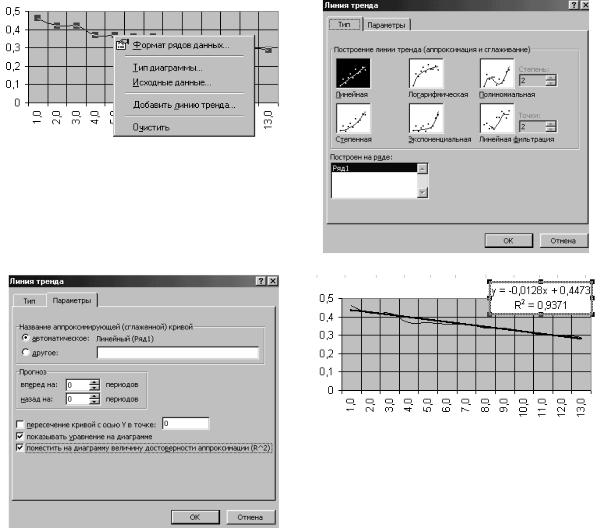
ДИАГРАММЕ и ПОМЕСТИТЬ НА ДИАГРАММЕ ВЕЛИЧИНУ ДОСТОВЕРНОСТИ АППРОКСИМАЦИИ.
Рис.13
Рис.14
Рис.16
Рис.15 Описание используемых программных комплексов
Расчетно-графическая работа выполняется с использованием MS Excel и MS Word 2003.
Задание
Расчетно-графическая работа выдается через две недели после начала проведения лабораторных работ по предмету. На бланке задания указывается номер группы, ФИО студента, проставляется дата получения задания и защиты, студент расписывается в получении задания (пример бланка задания приведен в приложении А). Задание на расчетно-графическую работу заключается в оформлении проведенных экономических исследований в соответствии с приведенным в задании образцом. По результатам выполнения задания должен быть оформлен отчет, который должен включать подробное описание хода выполнения работы. Кроме того,
12
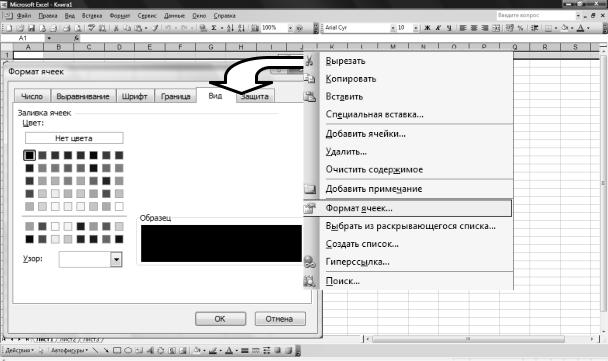
отчет должен включать автоматически сформированное содержание, список иллюстраций, таблиц и формул.
Методика выполнения задания Вариант 1
Оформить бизнес-исследование на тему «Определение точки безубыточности проекта» в соответствии с рис. 18.
1. Настройте начальные параметры форматирования листа. Задайте высоту строк и ширину столбцов книги со значениями 11,25 и 7 соответственно. Для чего выделите все ячейки таблицы, щелкните правой кнопкой мыши на строках или столбцах и в выпадающем контекстном меню выберите пункты Ширина столбцов и Высота строк соответственно. Задайте заливку ячеек с A1 по S1 черным цветом (рис. 17). В ячейке A1 задайте текст ТОЧКА БЕЗУБЫТОЧНОСТИ ПРОЕКТА (шрифт Arial Cyr, размер шрифта 8, жирный, цвет текста – белый). Удалите лишние листы из книги и задайте для текущего листа название Динамика (рис. 19). Сохраните книгу под своим именем.
Щелкните на выделенных ячейках правой кнопкой мыши и в открывшемся меню выберите «Формат ячеек»
Рис. 17 Изменение формата ячеек – Заливка
13
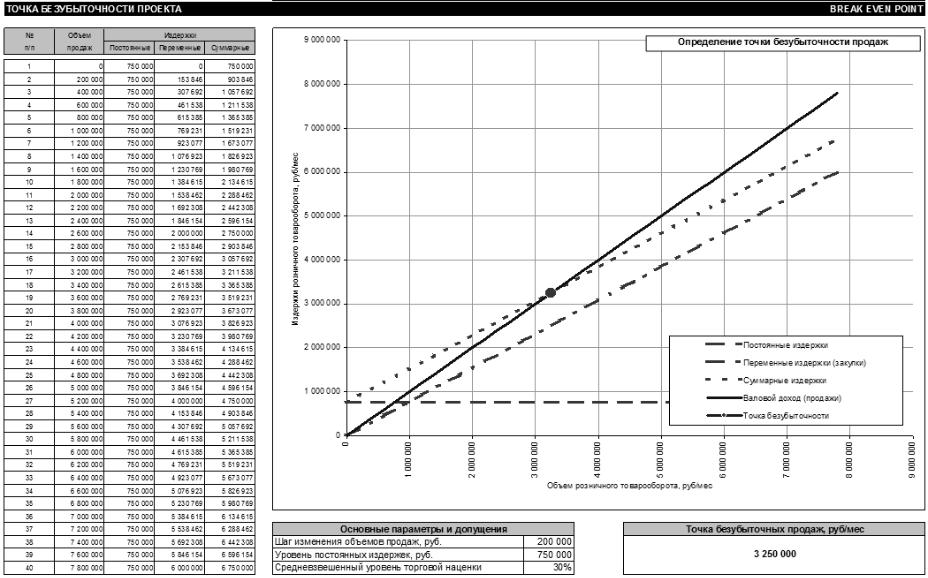
Рис. 18 Определение точки безубыточности проекта
14
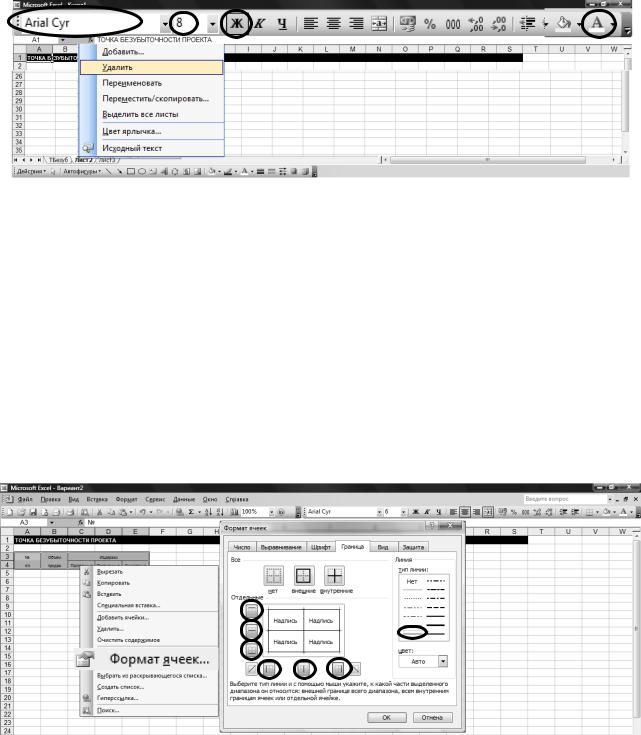
Рис. 19 Форматирование текста, изменение масштаба, переименование и удаление лишних листов
3. Создайте таблицу для отображения характеристик проекта в течение 40 периодов. Шапку таблицы разместите, начиная с ячейки A3, вид шапки представлен на рис. 20.
№ |
Объем |
|
Издержки |
|
п/п |
продаж |
Постоянные |
Переменные |
Суммарные |
Рис. 20 Шапка таблицы характеристик проекта
Текст в шапке оформите со следующим форматированием: выравнивание по центру, шрифт Arial Cyr, размер шрифта 6, обычный. Измените цвет заливки ячеек шапки таблицы аналогично рис. 17. Для ячеек шапки таблицы задайте границы в виде тонкой линии (рис. 21).
|
|
Щелкните на |
|
|
выделенных |
|
|
ячейках правой |
|
|
кнопкой мыши и в |
2 |
1 |
открывшемся |
|
меню выберите «Формат ячеек»
Рис. 21 Изменение вида границ ячеек
Заполните первый столбец таблицы характеристик проекта числами от 1 до 40 (используйте автозаполнение). Аналогично рис. 21 задайте границы в виде тонкой линии для всех ячеек таблицы.
4. Используя объединение ячеек и уже изученные операции изменения формата ячеек (задание границ и заливку), создайте и заполните таблицу «Основные параметры и допущения» с ячейки G42 по L45 и таблицу, содержащую результат исследования – точку
15
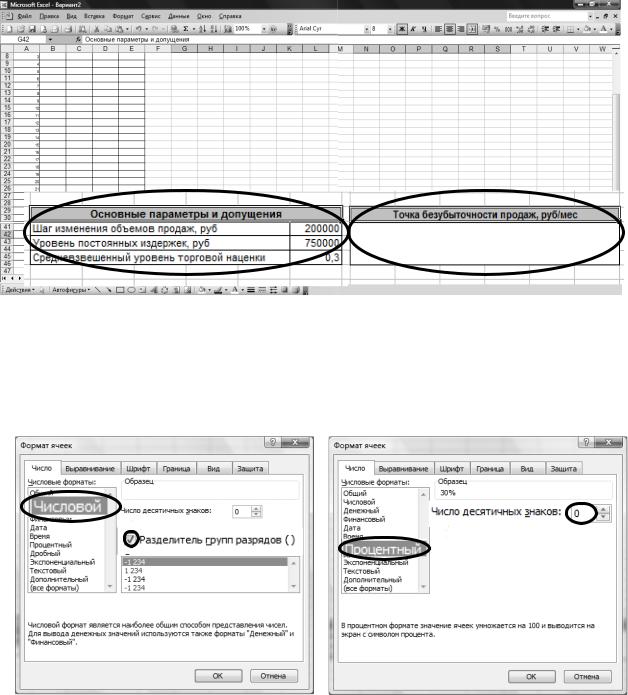
безубыточности проекта (таблица размещается с ячейки N42 по S45). Окончательный вид этих таблиц представлен на рис. 22, текст в таблицах имеет следующее форматирование: шрифт Arial Cyr, размер 8, заголовки – жирный.
Рис. 22. Окончательный вид таблицы «Основные параметры и допущения» и таблицы представления конечного результата
5. Для соответствия отображения данных в таблицах рис. 1 измените формат ячеек с B6 по E45, L43, L44 и объединенной ячейки N43 по S45 на Числовой с разделителем групп рядов (рис. 23, а), а ячейки L45 на Процентный (рис. 23, б).
а) |
б) |
Рис. 23 Изменение формата ячеек: а) Числовой, б) Процентный
6. Заполните ячейки таблицы характеристик проекта в соответствии со следующими формулами
Объем продаж в первом периоде=0,
16
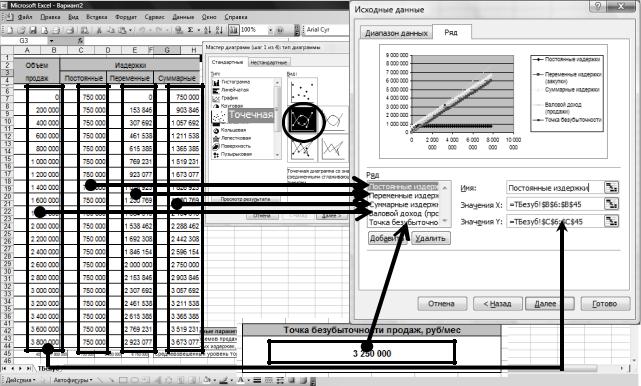
Объем продаж в текущем периоде=Объем продаж в предшествующем периоде+Шаг изменения объемов продаж,
Постоянные издержки=Уровень постоянных издержек,
Переменные издержки= |
Объем _ продаж _ в _ текущем _ периоде |
, |
|
||
1 Средневзве шенный _ уровень _ торговой _ наценки |
Суммарные издержки=Постоянные издержки+Переменные издержки, Точка безубыточности
продаж= |
Медиана (Постоянные _ издержки _ по _ периодам ) |
|
, |
|
|
|
|||
|
1 |
Медиана (Переменные _ издержки _ по _ периодам ) |
|
|
Медиана (Объем _ продаж _ по _ периодам ) |
|
|
||
|
|
|
|
|
где Медиана – функция MS Excel, которая возвращает медиану диапазона значений. Не забывайте пользоваться автозаполнением при расчете значений этих ячеек.
7. Для более наглядного представления результатов создайте график «Определение точки безубыточности» при помощи Мастера диаграмм (рис. 24).
Рис. 24 Создание графика безубыточности
Запустите Мастер диаграмм, в открывшемся окне выберите тип диаграммы – Точечная и нажмите <Далее>. В следующем окне перейдите во вкладку ряд и последовательно создайте 5 рядов данных, присваивая им имена Постоянные издержки, Переменные издержки (закупки), Суммарные издержки, Валовой доход (продажи) и Точка безубыточности соответственно. Определите источники
17

данных для всех рядов (Значение X, Значение Y) как соответствующие поля из таблицы характеристик проекта или конечного результата как показано на рис. 24. Поле Объем продаж выступает в качестве Значений Х для первых четырех рядов. В качестве Значение Y для первых четырѐх рядов выступают значения полей Постоянные, Переменные, Суммарные издержки и Объем продаж соответственно. Для ряда Точка безубыточности источником данных выступает ячейка N43 - S45 (Значение X, Значение Y).
Задайте подписи осей графика: для оси ординат – Издержки розничного товарооборота, руб/мес; для оси абсцисс – Объем розничного товарооборота, руб/мес. На графике должны присутствовать все основные линии сетки и Легенда.
Разместите график в имеющемся листе и отформатируйте его так, чтобы он занял все свободное пространство (ячейки G3 по S40).
8. Полученный график лишь отдаленно напоминает график на рис. 18. Для того, чтобы добиться сходства между графиками перенесите Легенду на область графика; растяните еѐ по горизонтали и уменьшите по вертикали, растяните область построения диаграммы так, чтобы она заняла все полотно. Измените формат области построения диаграммы – заливка должна быть белой, а рамка невидимой. Измените форматирование осей диаграммы: задайте 7 размер шрифта и соответствующее выравнивание для оси абсцисс, а для оси ординат измените только размер шрифта (рис. 25).
Щелчок правой кнопкой мыши по соответствующему элементу графика открывает контекстное меню этого элемента, в котором можно менять свойства элемента, в частности, формат
Рис. 25 Форматирование графика безубыточности
18

Аналогично измените формат названия осей и формат Легенды. Измените форматирование рядов данных так, чтобы графики были идентичны графикам, представленным на рис. 18 (рис. 26).
Рис. 26 Форматирование рядов данных
После форматирования рядов данных Легенда автоматически меняет свой вид. При условии правильного форматирования рядов данных после этой операции построенный график будет идентичен графику на рис. 18.
9.Подпишите график аналогично рис. 18, для чего используйте инструмент Надпись с панели Рисование. Задайте следующее форматирование: рамка синяя, толщина рамки 1,5 пикселя, текст «Определение точки безубыточности» шрифт Arial Cyr, рамер 8, жирный (рис 27).
10.Подпишите свою работу, для чего задайте черную заливку для ячеек с A47 по S47 и распределите в них текст ФГБОУ ВПО УГАТУ кафедра Экономической информатики группа «№группы» ФИО Уфа <текущий год>.
11.Подготовьте документ к печати. Для этого выделите диапазон ячеек от A1 по S47. Определите Параметры страницы в меню Файл в соответствии с рис. 28. Весь выделенный диапазон ячеек должен уместиться на одном листе, для того чтобы убедиться в этом откройте документ в режиме предварительного просмотра.
19
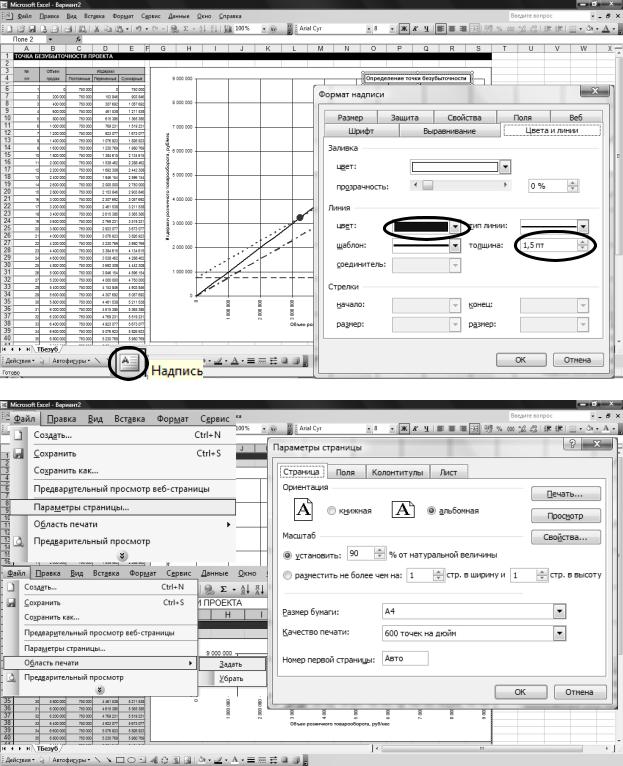
Рис. 27 Создание подписи графика
Рис. 28 Задание параметров страницы и области печати
Вариант 2
Оформить бизнес-исследование на тему «Конкурентный анализ положения торгового предприятия на рынке» в соответствии с рис.
29.
20
